Подписаться на Mac OS World
Это традиционная статья, где я рассказываю о всех приложениях установленных на своём Mac и MacBook. В этом году в список попало 58 программ: 11 выкинул, 16 добавил. Любимые приложения я отметил сердцем ❤️, а новые — яблоком 🍏.
Главным источником хорошего софта для меня по по-прежнему остается сервис Setapp. Это что-то вроде альтернативного App Store, в котором за 9.99$ в месяц вы получаете доступ к 100+ положений, большинства из которых нет в магазине Apple.
Возможно для «старичков», у которых уже есть весь этот софт, подписка не имеет особого смысла. Но для новичков это настоящая находка: купили новый Mac, поставили Setapp и вот у вас уже сотня приложений из разных категорий. К тому же Setapp избавляет от проблем с обновлениями и хранением персональных лицензий.
По такому случаю я разбил подборку своего софта на 3 раздела:
- Приложения из Setapp;
- приложения из App Store;
- и приложения, которые приходится скачивать с официальных сайтов.
Этот набор софта подходит мне, но не факт, что подойдёт вам. В то же время, чужие списки всегда вдохновляют. Уверен, вы найдёте здесь что-то полезное лично для себя.
1. Приложения по подписке Setapp
Archiver: в Setapp / 19.99$ единоразово / Обзор →
Archiver подменяет собой стандартный архиватор в macOS. Он умеет работать с двумя десятками форматов, включая 7zip и RAR; просматривать архивы перед распаковкой; и делить архив на несколько частей.
❤️ Bartender: в Setapp / 15$ единоразово
Прячет лишние иконки из менюбара. Шикарное приложение, которое помогает снизить визуальный шум верхнего меню, без необходимости закрывать приложения. Подробнее про Bartender читайте в статье Mac минималиста.
 Bartender прячет ненужные иконки из менюбар
Bartender прячет ненужные иконки из менюбар
🍏 BetterTouchTool: в Setapp / 7.5$ единоразово
Утилита для тонкой настройки клавиатуры, мышки или трекпада. Позволяет «привязать» кнопкам разные действия, в зависимости от открытого приложения. С её помощью я настроил мышь Logitech G502 Proteus.
❤️ CleanMyMac X: в Setapp / 39.99$ единоразово / Обзор →
Находит и удаляет ненужные файлы на Mac. Незаменимая штука для владельцев MacBook с небольшими SSD. Последняя версия умёт находить большие файлы, чистит iTunes, Фото, Почту и даже проверяет на вирусы.

❤️ DiskDrill: в Setapp / 89.99$ единоразово
Восстанавливает удалённые файлы. C его помощью я восстановил 90% информации со случайно отформатированного SSD. Держу про запас, когда надо спасть друзей, которые не делают резервные копии.
Elmedia Player: в Setapp / 19.99$ единоразово / Обзор →
Всеядный видеоплеер для Mac. Играет форматы, которые не по зубам стандартному плееру QuickTime. Есть плейлисты и эквалайзер. Pro-версия умеет качать видео и музыку с VK, YouTube, Facebook. Если дополнительные фишки вам не нужны, то рекомендую посмотреть на бесплатный плеер IINA.
Flume: в Setapp / 10$ единоразово / Обзор →
Полноценный Instagram для Mac: с лентой подписок, лайками, возможностью загружать фото и писать комментарии.
 Загружать фотки и писать комментарии в Instagram куда удобнее при помощи обычно мыши и клавиатуры
Загружать фотки и писать комментарии в Instagram куда удобнее при помощи обычно мыши и клавиатуры
ForkLift: в Setapp / 29.95$ единоразово
Двухпольный файловый менеджер. В отличие от Commander One, которым я пользовался раньше, ForkLift ведёт себя как Finder: слева есть меню выбора дисков, «Пробел» открывает предпросмотр, а «Enter» переименовывает файл и т.п. Чаще всего пользуюсь встроенным FTP-клиентом.
🍏 Folx: в Setapp / 19.99$ единоразово / Обзор →
Загрузчик файлов и торрентов. Я сравнивал его со стандартным загрузчиком Safari, а также Transmission. Folx качает ощутимо быстрее.
❤️ iStat Menus: в Setapp / 9.99$ единоразово / Обзор →
iStat Menus показывает расширенную статистику по всем доступным датчикам компьютера. В нем можно посмотреть нагрузку и температуру CPU, скорость вращения вентиляторов и другие системные параметры. Подробнее об iStat Munes я писал в обзоре утилит для тестирования Mac.
 Нагрузка на процессор по потокам. iStat Menus
Нагрузка на процессор по потокам. iStat Menus
❤️ KeyKey: в Setapp / 9.99$ единоразово / Обзор →
Клавиатурный тренажёр, который сделали мы с другом. Если вы ещё не владеете слепым набором, то самое время начать учиться. Недавно мы выпустили новую версию со статистикой, знаками препинания, заглавными буквами и числами.
 KeyKey помог мне увеличить скорость слепой печати с 300 до 460 символов в минуту
KeyKey помог мне увеличить скорость слепой печати с 300 до 460 символов в минуту
PDF Search: в Setapp / 9.99$ единоразово
Поисковик по содержимому PDF. Помогает мне искать информацию в учебных материалах, книгах и рассылках, которые я храню в Dropbox. Чтобы поиск заработал, надо предварительно показать PDF Search где лежат ваши документы. Мастхев для студентов.
Sip: в Setapp / 9.99$ единоразово
Пикер цветов для дизайнеров. Пользуюсь им при работе в векторном редакторе Sketch.
TripMode: в Setapp / 7.99$ единоразово
Помогает экономить трафик при использовании iPhone в качестве модема для ноутбука. TripMode блокирует интернет всем программам, кроме избранных. Можно спокойно использовать Telegram, Safari и не бояться, что macOS скачает какое-то обновление и съест весь мобильный трафик. Постоянно пользуюсь в путешествиях.
🍏 ToothFairy: в Setapp / 3$ единоразово
Утилита одним кликом подключает или отключат от Mac наушники AirPods. Куда удобнее, чем подключать их вручную через настройки Bluetooth.
❤️ WiFi Explorer: в Setapp / 29.99$ единоразово / Обзор →
WiFi Explorer — сканер беспроводных сетей, которым можно посмотреть параметры своей WiFi-сети и сетей ваших соседей. Собранная информация поможет правильно расположить и настроить точку доступа, чтобы связь была стабильной и быстрой. C помощью WiFi Explorer мне удалось удвоить скорость домашнего WiFi.
2. Приложения из App Store
🍏 Amphetamine: бесплатно
Утилита для тонкой настройки правил отключения монитора и сна. Например, можно отключить «засыпание» при работе с некоторыми приложениями. Для себя я настроил Amphetamine так, что засыпают лишь подключенные мониторы, но не сам Mac.
🍏 Spark: бесплатно
Окончательно перебрался на почтовик Spark. Недавно в нем появилась функция комментирования для команд. Теперь, я могу «расшарить» и обсудить любое письмо с коллегой, не привлекая его в саму переписку. Но, Airmail все еще держу про запас.
❤️ DaisyDisk: 9.99$/ Обзор →
DaisyDisk — визуализатор дискового пространства, который помогает быстро выявить проблемные зона на накопителе и парой кликов удалить все лишнее. Я использую его как дополнение к CleanMyMac X.
🎁 P.S. Сейчас раздаю 6 лицензий на DaisyDisk, не пропустите!
❤️ Things: 49.99$
Планировщик, с которым мне впервые комфортно. Простой, хорошо выглядит и без подписки. Отлично ложится на систему закрытых списков Марка Форстера из книги Do it tomorrow (англ.).
 Things — самый дружелюбный планировщик на моей памяти. Красивый и без встроенных покупок и подписок
Things — самый дружелюбный планировщик на моей памяти. Красивый и без встроенных покупок и подписок
1Blocker: 9.99$
Блокирует рекламу и отслеживающие скрипты в Safari и Chrome. В качестве бесплатно альтернативы советую опенсорсный Ka-Block!.
❤️ Yoink: 7.99$ / Обзор →
Yoink — небольшая «полочка» для файлов, которая появляется если перетащить файл к одной из граней дисплея. Yoink помогает мне перетаскивать файлы между полноэкранными приложениями, когда нет возможности быстро сохранить файлы на Рабочий стол или куда-то еще.
❤️ iA Writer: 29.99$
Текстовый редактор для Mac без напрягающих подписок. Пишу в нем совершенно все: от писем до статей для этого блога. Очень нравится его шрифт.
🍏 GAget: 3.99$
Показывает информацию из аккаунтов Google Analytics в Центре уведомлений macOS. Видно «Users», «Pageviews», «Sessions» и количество пользователей в реальном времени. Учтите, что для разблокировки некоторых опций понадобится купить инаппы.
 GAget показывает информацию из Google Analytics в центре уведомлений macOS
GAget показывает информацию из Google Analytics в центре уведомлений macOS
GIF Brewery: бесплатно / Обзор →
GIF Brewery делает гифки из видеофайлов. Такую запись можно сделать при помощи стандартной функции захвата macOS. Большая часть гифок в этой заметке сделана именно через GIF Brewery.
❤️ Fresh: 11.99$ / Обзор →
Отображает последние изменённые файлы в окне, которое можно вызвать клавиатурным сочетанием. По сути, это что-то вроде информационной доски, где отображается все, с чем вы недавно работали. Причём доступ к ней возможен даже из полноэкранных приложений.
LilyView: 4.99$ / Обзор →
Удобный вьювер картинок, который при пролистывании перебирает все картинки в папке. Стандартный Просмотр macOS почему-то делать этого не умеет, поэтому картинки приходится открывать по одной. Вьювер приятный, но далеко не программа первой необходимости.
Tweetbot: 9.99$
Всеми любимый twitter-клиент, из него я управляю аккаунтом @macosworld. Недавно Tweetbot обновился до версии «три» и получил черную тему.
❤️ Magnet: 0.99$ / Обзор →
Менеджер окон. Простой как пень: перетягиваете окно к нужной части экрана и оно займёт его четверть или половину.
 Magnet помогает использовать всю полезную площадь небольших экранов
Magnet помогает использовать всю полезную площадь небольших экранов
Chatty for Facebook: 1.99$
Клиент для Facebook Messanger. Особо ничем не отличается от конкурентов, просто изначально остановился на нем.
Pixelmator Pro: 39.99$
Графический редактор, замена Photoshop. Работаю очень редко, но в хозяйстве держу.
Xcode: бесплатно
Среда разработки приложений для macOS и iOS.
3. Остальные приложения
❤️ 1Password: 2.99$ в месяц
Лучший сейф для хранения паролей и важных документов. Использую уже лет восемь, если не больше. Недавно перешёл на семейную подписку, где плачу 4.99$ за 5 пользователей.
❤️ Alfred: 19£
Лаунчер приложений. Помимо запуска приложений умеет выполнять сложные задачи при помощи своих микропрограмм. Я уже рассказывал, как он работает расширенным буфером обмена для Mac, помогает запускать и закрывать пачки приложений.
 Alfred помогает запускать приложения, вести историю буфера обмена и автоматизировать рутину
Alfred помогает запускать приложения, вести историю буфера обмена и автоматизировать рутину
❤️ Arq: 49.99$ или 5.99$ за 1ТБ
Продвинутый вариант Time Machine. Умеет делать резервные копии на внешний/сетевой накопители и облака: Amazon Cloud, S3, Google Drive, Dropbox и т.п. Я настроил его на работу с Dropbox, куда ежечасно бэкапятся четыре компьютера. В итоге нет привязке к домашней Time Capsulе, а резервные копии создаются и доступны даже в путешествиях. Если у вас нет своего облачного хранилища для бекапа, то лучше подписаться на Arq Cloud с 1TБ облачного диска.
 Arq каждый час делает резервные копии моего ноутбука напрямую в Dropbox
Arq каждый час делает резервные копии моего ноутбука напрямую в Dropbox
🍏 Carbon Copy Cloner: 39.99$ / Обзор →
Раз в неделю я создаю загрузочный клон диска macOS при помощи CCC. Это часть моей системы резервного копирования и дополнение к Arq.
🍏 Droplr: 2.99$ в месяц
Облачный сервис для обмена и хранения файлов. Достаточно перетянуть нужный файл на иконку приложения в менюбар и в вашем буфере обмена сразу появится короткая ссылка, которой можно поделится. В прошлом году сервис сильно подешевел и я снова начал им пользоваться.
🍏 iTerm: бесплатно
Альтернативный терминал для Mac. Использую его потому, что он хранит всю историю команд и имеет симпатичные темы.
🍏 Grammarly: 139.95$ в год
Сервис проверки правописания и грамматики на английском языке. Очень крутой и стоит соответственно. Купил, так как в последнее время много пишу на английском.
❤️ TunnelBear: 9.99$ в месяц / Обзор →
VPN для Mac и iPhone. Мишка автоматически ищет и подключается к быстрейшему серверу и шифровать подключение только в незнакомых сетях. Постоянно использую его в кафешках, чтобы защитить свой трафик от посторонних глаз.
 Не смотря на огромное количество дешёвых альтернатив я доверяю свой трафик только канадцам
Не смотря на огромное количество дешёвых альтернатив я доверяю свой трафик только канадцам
🍏 Softorino YouTube Converter 2: 19.99$ единоразово
Загрузчик видео с YouTube от авторов WALTR. Удобный и симпатичный, но с ужасным названием. Подойдет, если у вас нет Elmedia Player или Folx, которые также могут загружать видео.
❤️ Setapp: 9.99$ в месяц
Альтернативный магазин приложений, которые не попали в App Store. Работает по подписке: вы платите 9.99$ в месяц за доступ к 100+ приложениям.
 18 приложений из этого списка установлены из Setapp
18 приложений из этого списка установлены из Setapp
🍏 Sound Control: 3.99$ единоразово / Обзор →
Sound Control — программа для управления звуком в macOS. Она поможет навести порядок, когда к компьютеру подключено много источников звука: проводные наушники, AirPods, Bluetooth-колонки или мониторы со встроенной акустикой.
🍏 Smart Scroll: 14$ единоразово
Если вы пробовали подключаться «обычные» мышки к Mac, то знаете, какой у них рваный скролл. И дело тут не в мышках, а в настройках macOS, которые заточены под родные тачпады и Magic Mouse. Утилита Smart Scroll делает скролл плавным и добавляет еще множество других полезных фишек. Обязательная покупка, если вы собираетесь использовать стороннюю мышь.
❤️ ORFO 2016: 2990 руб., затем 690 руб. ежегодно / Обзор →
Проверка орфографии для Mac. Если вы работаете с текстом, то без ORFO — никуда. Сама программа подозрительно «зависла» на версии 2016, но словарные базы обновляются регулярно.
🍏 Optimage: 15$ единоразово
Отлично сжимает картинки в форматах PNG, JPEG и GIF. Недавно заменил ею ImageOptim и JPEGmini. Optimage помогает мне оптимизировать скриншоты для статей, чтобы они меньше «весили» и быстрее загружались.
Paparazzi: бесплатно
Программа для сохранения веб-страниц в PDF. С её помощью я сохраняю статьи и учебные материалы, а потом читаю и аннотирую их на iPad Pro. В отличие от стандартной функции сохранения, Paparazzi сохраняет страницы без разрывов.
🍏 Parallels Desktop: 79.99$ / Обзор →
Parallels Desktop позволяет установить и работать в других операционных системах прямо в macOS. Например, я установил себе Windows 10 и Kali Linux и запускаю их, когда нужно.
Microsoft NTFS от Paragon: 19.95$ / Обзор →
Драйвер для работы с накопителями отформатированными в Windows. Это могут быть флешки win-друзей, сетевые ресурсы на работе, в институте и т.д.
❤️ PDF Expert: 79.99$
Редактор PDF-файлов, с лёгкостью открывает и ищет информацию в документах на сотни страниц. Дорогой, но на StackSocial на него часто бывают скидки.
❤️ Sketch: 99$ в год
Векторный редактор для Mac. В нем я рисую новый дизайн для клавиатурного тренажёра KeyKey, делаю все иллюстрации для этого блога. Без Sketch как без рук.
 Делаю в Sketch иллюстрации к статье Чем тестировать производительность Mac: подборка 7 лучших утилит
Делаю в Sketch иллюстрации к статье Чем тестировать производительность Mac: подборка 7 лучших утилит
Sublime Text: 80$
Текстовый редактор для программистов. Часто использую его для вёрстки статей и для редактирования файлов темы этого блога. Я уже два года пользуюсь триальной версией. Кажется она вечная.
🍏 ScreenFlow: 129$ единоразово
Программа для записи скринкастов. Перебрался на нее с iShowU, так как она лучше записывает с iPhone и iPad. Купил недавно и в надежде, что стану записывать больше скринкастов 🙂
Telegram: бесплатно
Основной чат с друзьями. Я всегда пользуюсь бета-версией Telegram Swift. Только там, есть поддержка системной проверки орфографии.
Tower: от 69.99$ в год
Система контроля версий при разработке.
Undercover: 49.99$ / Обзор →
Продвинутая версия «Find my Mac», которая увеличивает шансы найти компьютер. В случае кражи Undercover начнёт незаметно делать скриншоты экрана и фотографии похитителя. Надеюсь, никогда не пригодится.
❤️ WALTR: 29.95$ / Обзор →
Скопирует любое видео или музыку на iPhone или iPad без участия iTunes. Видео в «в дорогу» записываю именно им.
Karabiner Elements: бесплатно
Утилита, которая делает суперкнопку из CapsLock.
Приложения на macOS: от интересных до лучших
С Windows мои взаимоотношения закончились в 2012 году, когда был куплен первый MacBook. macOS (тогда ещё OS X) изрядно подбешивала первые пару недель знакомства. Приходилось гуглить элементарные вещи вроде того, как переключить язык, как полностью удалять приложения и многое другое.
После обучения базовым принципам работы системы пришло понимание чем же всё-таки хороша операционка — я навсегда забыл об установке драйверов, антивирусов, кучи обновлений безопасности и остального головняка, о котором никогда не хотелось думать. MacBook это решил автоматически. Но не всё.
Некоторые привычные проблемы пришлось решать самому, а для этого понадобился специальный софт. Уж не знаю, говорит ли это о качестве и количестве хороших приложений на десктопные операционки, но за первый месяц я нашёл столько полезных программ на MacBook, сколько за много лет не находил на Windows. Некоторые уже удалены и забыты, но определённый джентльменский набор сформировался..
Итак, рассказываю про лучшие приложения на macOS. Для удобства разделю на три раздела: желательный минимум, полезные утилиты и всё, что не подошло под первые два раздела.
Желательный минимум
CleanMyMac 3 (39,95 $)
Самый крутой комбайн для уборки вашего компьютера. Сканирует и находит системный мусор, кэш, старые и большие файлы, чистит корзину, полностью удаляет программы и многое другое. Есть удобный виджет для строки меню, где в один клик очищается корзина или оперативная память, а также показывается заряд батареи.
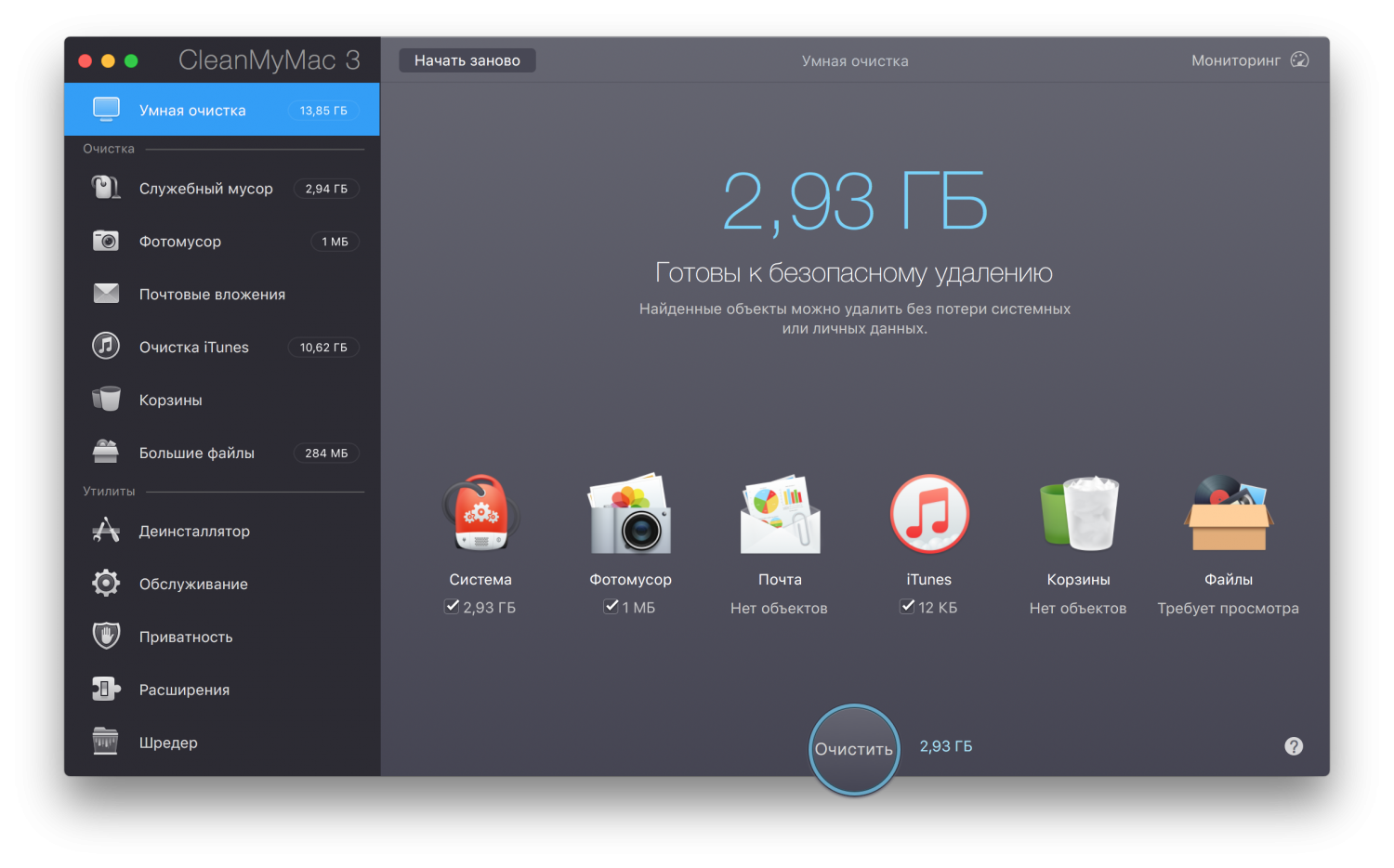
Tuxera NTFS (1550 ₽)
Первое приложение, которое я установил, но второе в этом списке. Логика? Её нет. По умолчанию macOS полноценно работает только с носителями на файловой системе FAT, у которой есть противное ограничение на запись — файл должен быть не больше 4 ГБ. В NTFS этого нет, но Apple разрешила только чтение таких разделов, но не запись. Решается проблема незаметной утилитой Tuxera NTFS — один раз установил и забыл навсегда. Бонусом: форматирование дисков в NTFS. Есть альтернатива в виде Paragon NTFS.
CleanMyDrive 2 (бесплатно)
Бесплатное приложение для управления внешними и внутренними дисками. Показывает краткую статистику по объёму памяти и позволяет безопасно извлекать носители. Но самое главное: удаляет системный остаточный мусор. Бывает, что после macOS флэшка подключенная к Windows будет занята невидимыми файлами — их-то и убирает программа.
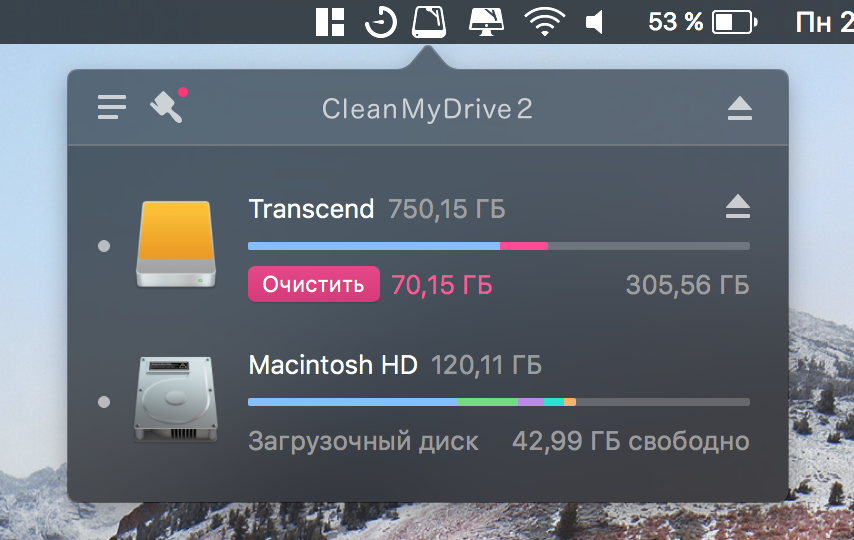
VLC (бесплатно)
Просто лучший кроссплатформенный медиаплеер. Бесплатный.
Transmission (бесплатно)
Торрент-клиент. Компактный, бесплатный и без рекламы. Позволяет качать файлы даже если часть уже удалена.
Полезные утилиты
Paste 2 (749 ₽)
Менеджер для буфера обмена. Перепробовал очень много подобных программ и остановился на нём. Приятный интерфейс, который не выбивается из общего стиля системы сыграл решающую роль. Paste выполняет одну простую задачу: хранит историю скопированного для дальнейшего доступа к ней. Есть поиск. Если часто по работе приходится использовать комбинацию «cmd+c», то устанавливать обязательно.
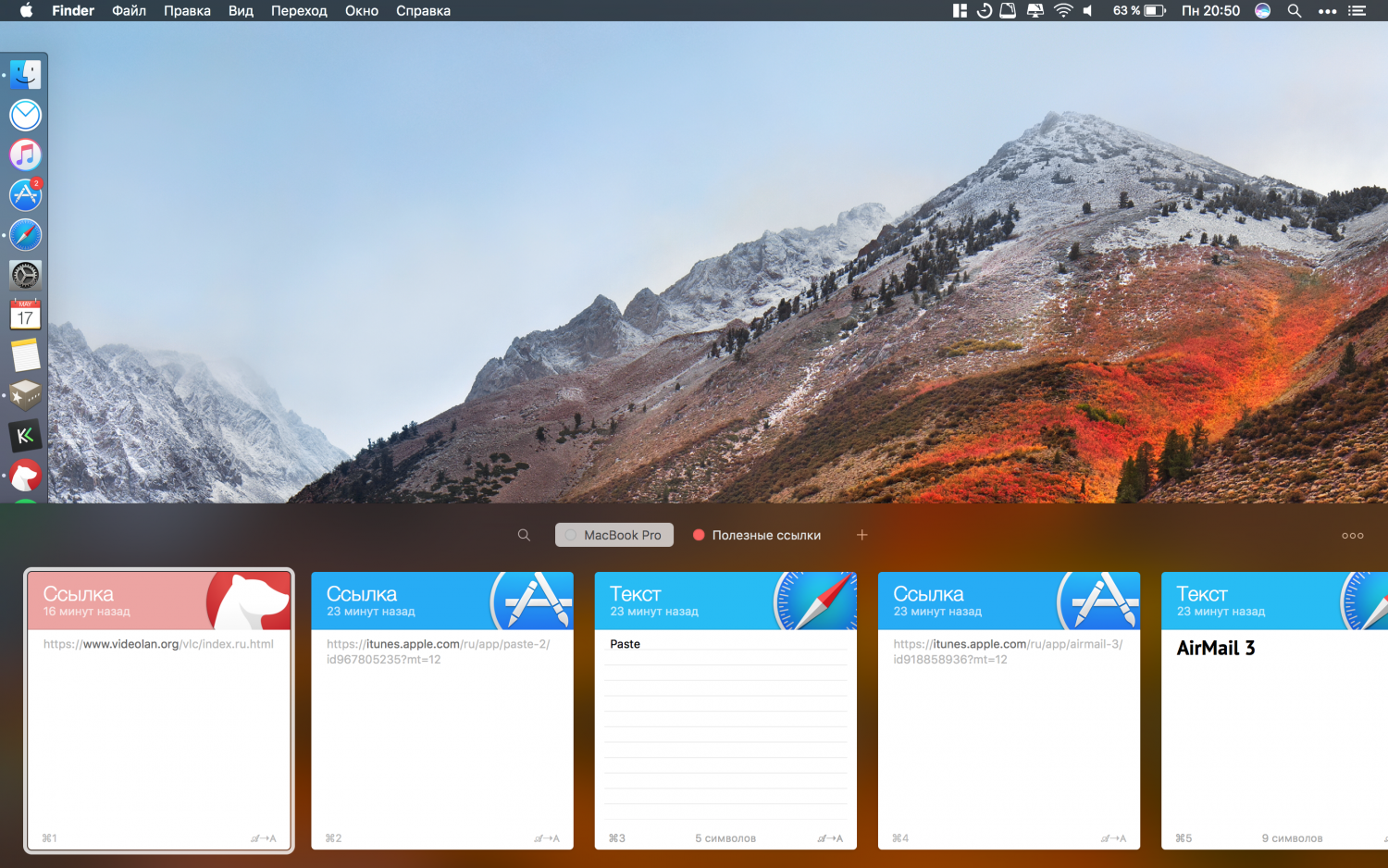
Quitter (бесплатно)
Небольшая утилитка для экономия оперативки и батареи компьютера. В ней выставляется таймер бездействия для любого приложения. Например, если я не использую iTunes в течение пяти минут, то он автоматически закроется.
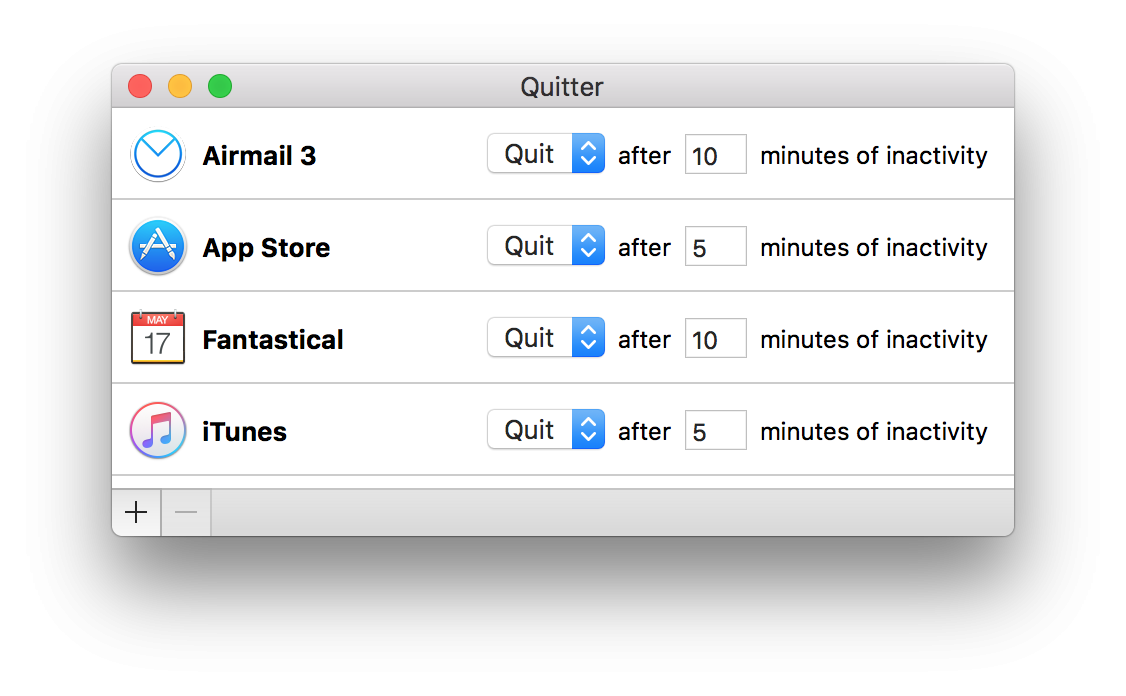
Magnet (75 ₽)
Шикарный менеджер окон в стиле Windows. Позволяет изменять и закреплять окна для удобной организации рабочего пространства. Работает предельно просто: курсором тянешь окно в нужный угол экрана и готово. Использую постоянно. Есть альтернатива BetterSnapTool.
PiPifier (бесплатно)
Включает любое HTML5-видео из Safari в режиме «Картинка в картинке». Проверено на YouTube и Twitch. Работает.
Gestimer (229 ₽)
Изящный таймер для строки меню. Нужно потянуть иконку вниз и отмерить нужное количество минут. Полезно, если постоянно работаете за компьютером.
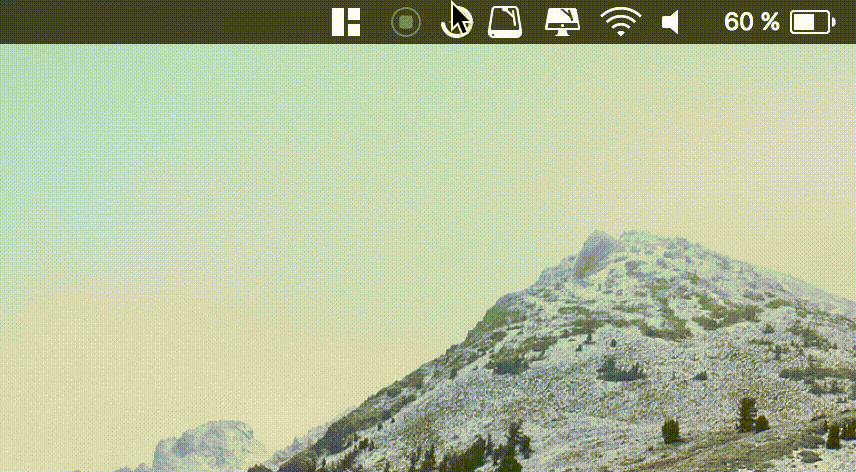
MonoSnap (бесплатно)
Приложение для скриншотов. Обычно хватает стандартных комбинаций macOS, но в MonoSnap сразу можно сделать пометки, выгрузить в облако и получить ссылку в буфер обмена.
PopClip (749 ₽)
Мощная утилита, которая приносит всплывающее меню команд из iOS. Работает по всей системе и в зависимости от того, где выделяется текст, приложение предлагает разные команды. Список таких команд настраивается и у разработчика для этого есть целый раздел с расширениями, который постоянно обновляется. Можно в один клик создать напоминание, перевести текст, найти на карте и многое другое. Поддерживается масса популярных приложений.
Bartender (950 ₽)
Чуть ли не каждая софтина имеет свою иконку в статус-баре. У некоторых её можно скрыть, но в большинстве случаев — нет. На помощь придёт Bartender. Он освобождает место в строке меню и делает Mac чуточку опрятнее. Можно выбрать какие приложения скрыть, настроить шорткаты и иконку самого приложения.
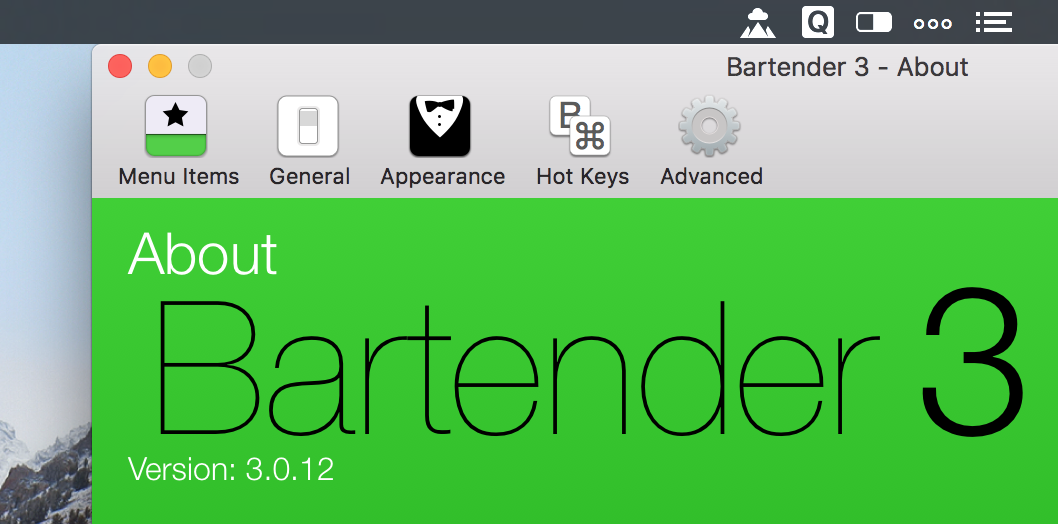
Всё остальное
AirMail 3 (749 ₽)
Почтовый клиент. Использую в связке с версией на iOS. Очень много функций, с большей частью которых я даже не разбирался. Удобно, что все ящики сохраняются в iCloud. Ещё вариант — Spark. На iOS он у меня не прижился, да и на MacBook приложения не было изначально. Сейчас оно вышло и многие хвалят. Попробуйте. Он бесплатен в отличие от AirMail.
Pixelmator (2290 ₽)
Графический редактор с широкими возможностями. Умеет много того, что Photoshop, но при этом места занимает сильно меньше. Единственный минус — нет русского языка.
Fantastical 2 (3790 ₽)
Купил сначала на iOS из-за крутого виджета для центра уведомлений — туда вмещается месяц целиком. Приложение совмещает в себе календарь и напоминания. Есть виджет для строки меню.
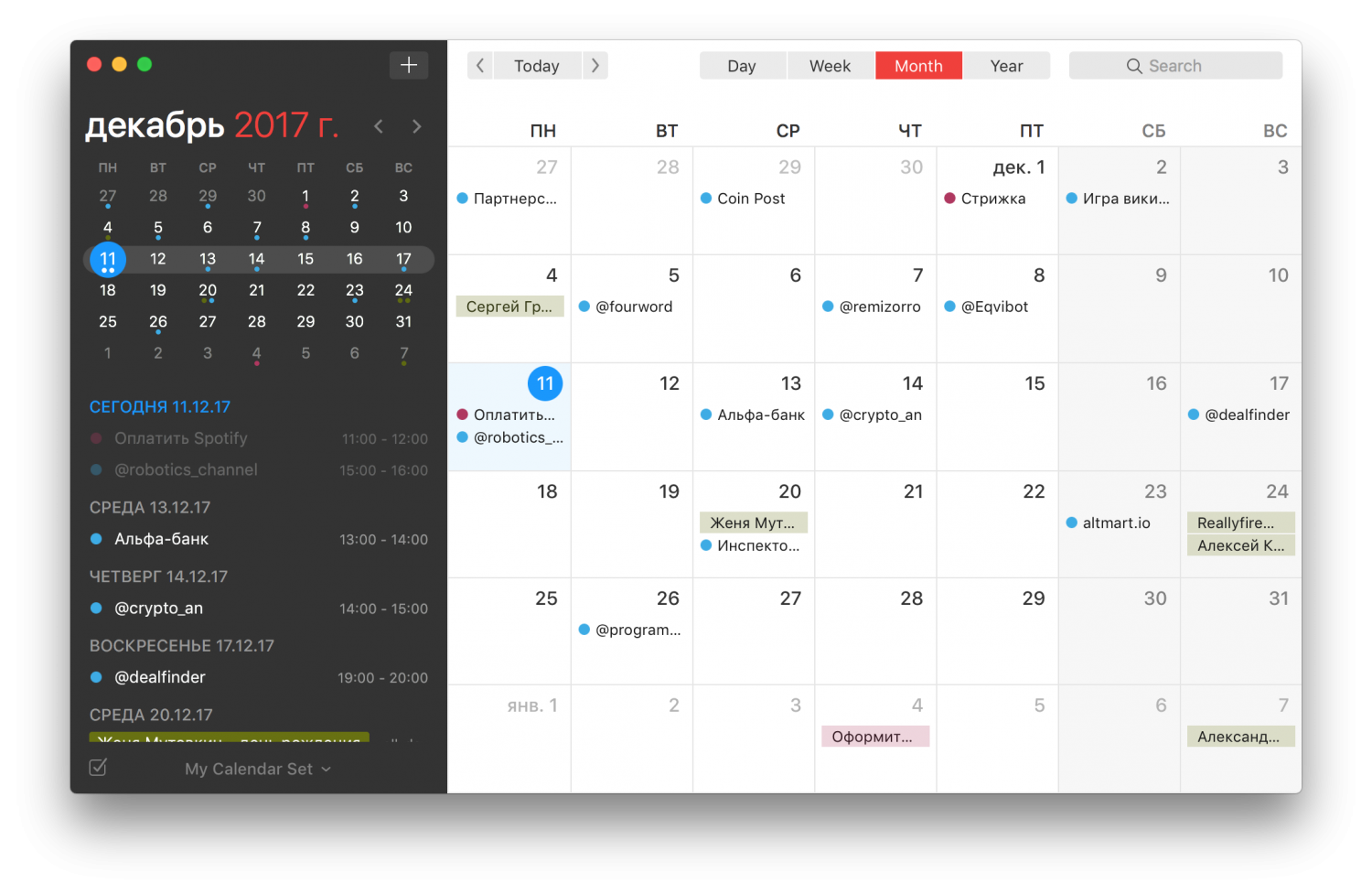
Numi (бесплатно)
Под минималистичным дизайном этого калькулятора скрываются огромные возможности. Он умеет: считать, конвертировать разные величины, валюту, температуру и ещё очень много всего. Можно писать текстом (м и метры — калькулятор понимает оба варианта), использовать сокращения (log, sqrt), знаки ( %, $). Даже виджет для центра уведомлений есть. Короче, пушка! Так ещё и бесплатный.
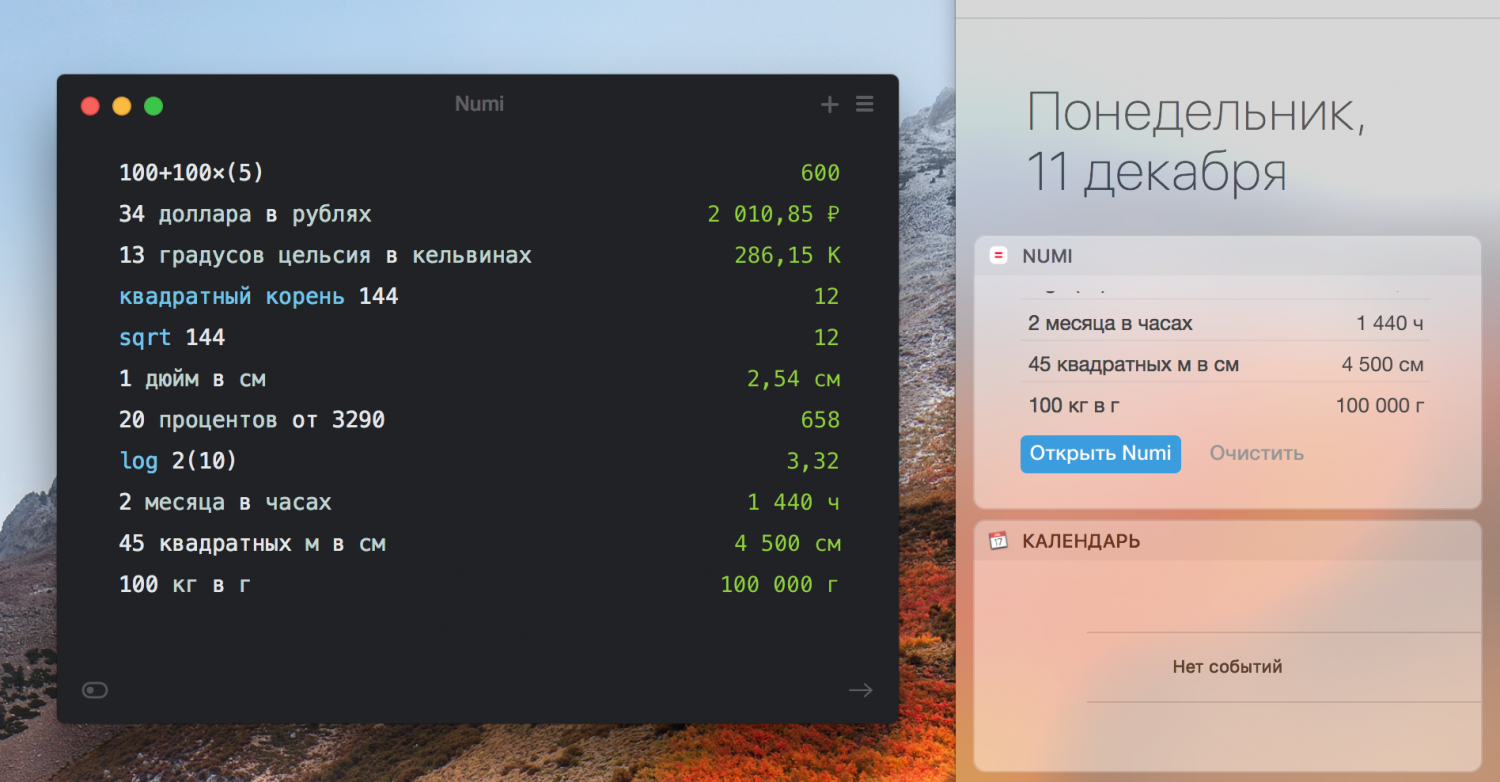
1Password (бесплатно, но с подпиской 2,99 $/мес)
Самый известный менеджер паролей. В нём можно хранить логины, банковские карты, адреса, заметки, банковские счета, водительские удостоверения, паспорта и многое другое. Есть на iOS, Android, Windows с общей синхронизацией. Но дороговато. Недавно появилась неплохая альтернатива RememBear — возможностей пока гораздо меньше, зато бесплатно.
TunnelBear (бесплатно)
Один из лучших VPN-сервисов от создателей RememBear. Платный, но тарифы гуманные.
Tweetbot (749 ₽)
Этот твитер-клиент лучший, потому что у него чистый интерфейс, нет рекламы и навязчивых «близкие по духу» или «вы пропустили». Но есть и минусы. Например, нет опросов из-за закрытого API.
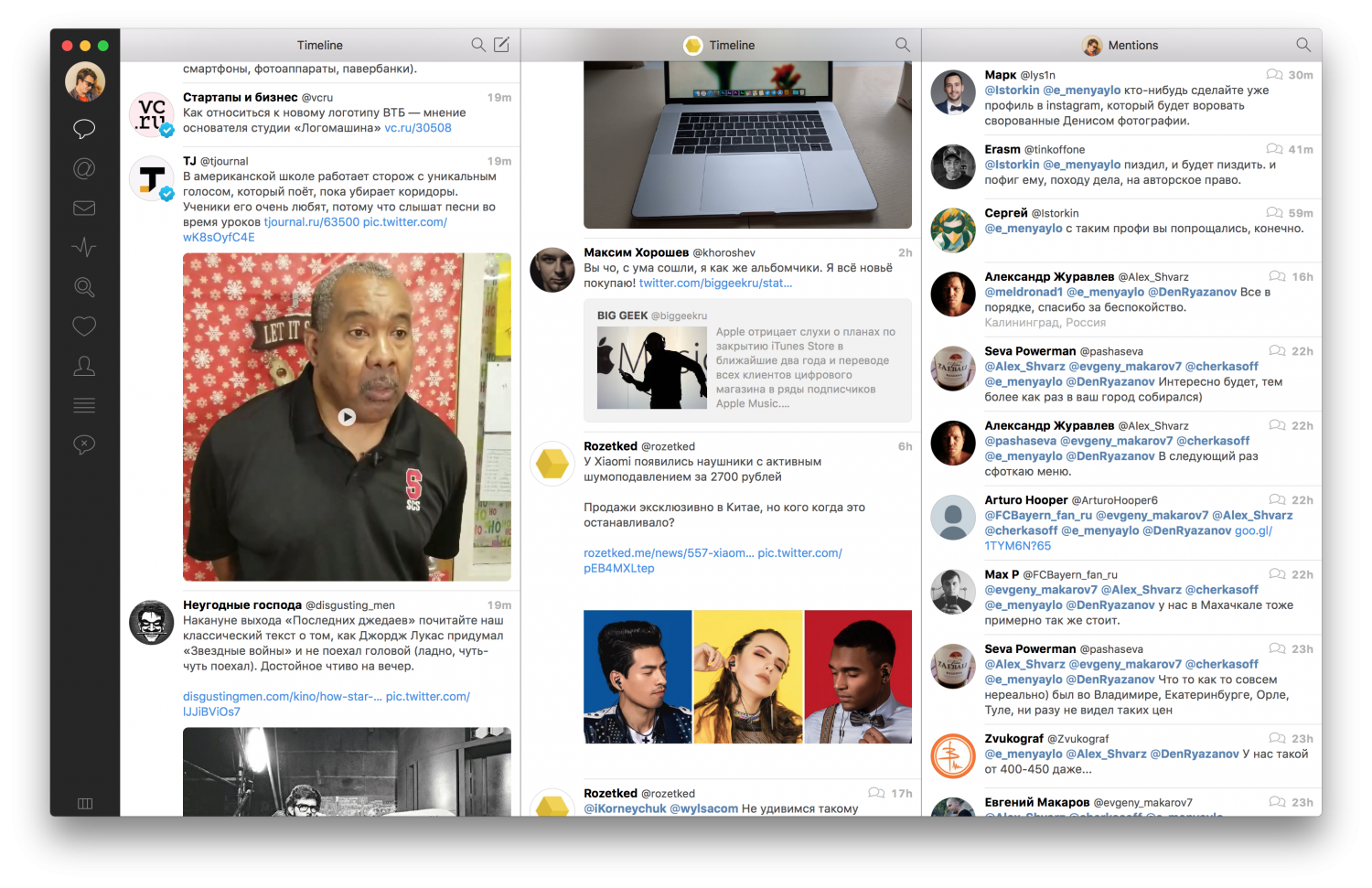
На этом список, пожалуй, закончу. Может позже сделаю заметку про приложения для iOS.
Текстовые редакторы для Mac OS X
TextEdit
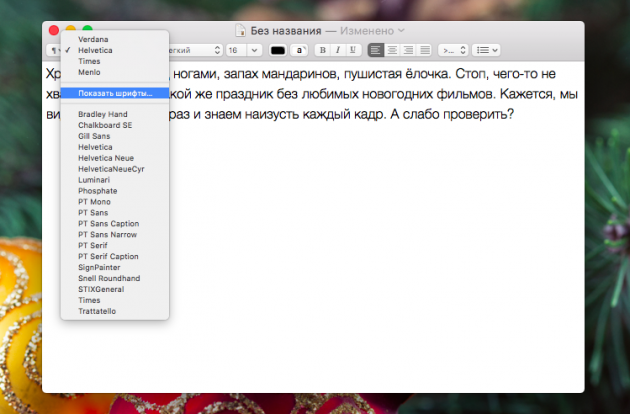
Простейший текстовый редактор, который отлично подойдёт для нужд нетребовательных пользователей или для случаев, когда нужны заметки с минимальным форматированием или совсем без него. Бесплатно поставляется в OS X.
Pages
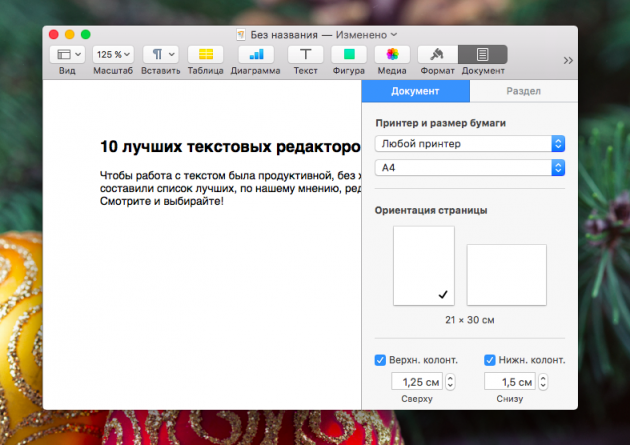
Более продвинутый редактор от Apple. Это уже текстовый процессор, со всеми вытекающими отсюда последствиями. Удобный инструмент для составления как документов, так и обычных текстов вроде статей или рефератов. Позволяет задать любое форматирование, добавить к тексту таблицы, диаграммы, медиафайлы и многое другое. Через iCloud документы синхронизируются на всех ваших устройствах, так что работать можно на любом из них.

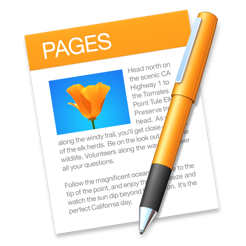 Загрузить QR-Code Разработчик: Apple Цена: Бесплатно
Загрузить QR-Code Разработчик: Apple Цена: Бесплатно
 Загрузить QR-Code Разработчик: Apple Цена: Бесплатно
Загрузить QR-Code Разработчик: Apple Цена: Бесплатно
Byword
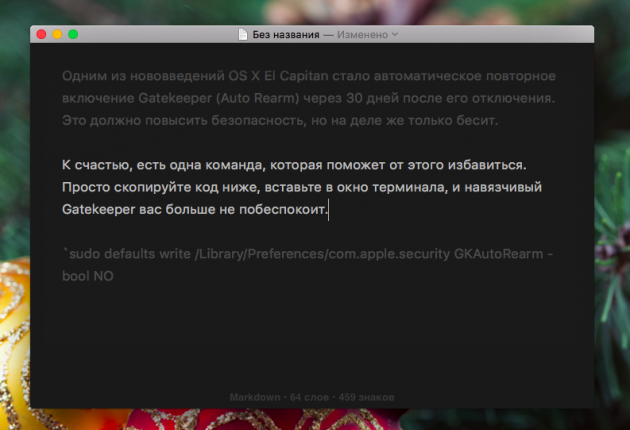
Переходим к Markdown-редакторам. Byword — один из самых первых таких инструментов, но до сих пор исправно поддерживается. Вы не найдёте в нём никаких излишеств, всё по минимуму: базовое форматирование через всплывающее меню, аскетичные настройки шрифтов, ночная тема и режим фокуса. Если вы работаете с текстом и на iPad, наличие синхронизируемой iOS-версии также будет для вас плюсом. Тем, кто ведёт свой блог, стоит обратить внимание на встроенную покупку, добавляющую возможность публикации на WordPress, Medium и в Tumblr.

 Загрузить QR-Code Разработчик: Metaclassy, Lda. Цена: 849 рублей
Загрузить QR-Code Разработчик: Metaclassy, Lda. Цена: 849 рублей
Paragraphs (обзор)
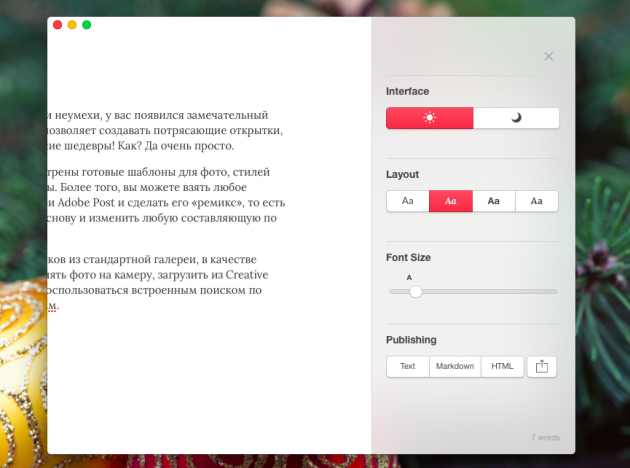
Paragraphs — более современный представитель простых редакторов текста. Во главе угла здесь стоит минималистичный дизайн, но основные опции также доступны, хоть их и немного. В вашем распоряжении — небольшой браузер документов, настройки шрифтов, две темы оформления и различные варианты экспорта.

 Загрузить QR-Code Разработчик: Triplane Цена: 749 рублей
Загрузить QR-Code Разработчик: Triplane Цена: 749 рублей
Letterspace (обзор)
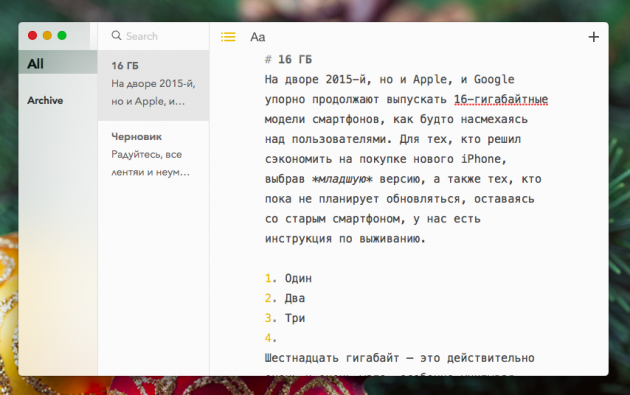
Ещё один редактор с любимым многими языком разметки Markdown, который будет ближе тем людям, которым часто приходится одновременно работать с несколькими фрагментами текста. С Letterspace можно вести заметки, делать наброски и собирать материалы для книги или больших статей. С помощью хэштегов все заметки, связанные с определёнными проектами, очень легко сортируются. Есть поддержка тем оформления и iOS-версия с полной синхронизацией всех записей.
iA Writer (обзор)
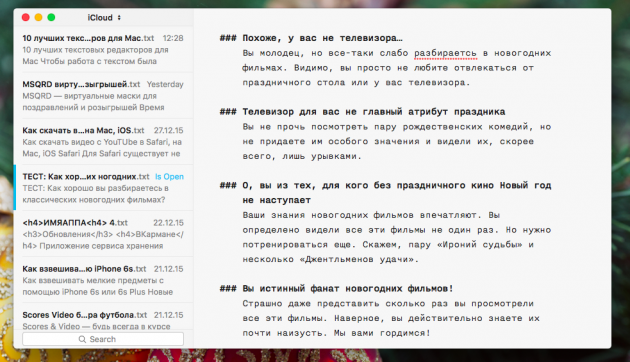
Золотой серединой среди Markdown-редакторов по праву можно считать iA Writer. Его разработчикам удалось нащупать тонкую грань между минимализмом и функциональностью. Здесь есть всё, что нужно, включая визуальные опции форматирования, статистику, а также предпросмотр вёрстки. Удобно, что соответствующий режим вызывается двухпальцевым жестом смахивания. Есть ночная тема, режим фокуса и режим печатной машинки, когда курсор всегда находится посередине окна. Не меньшей функциональностью обладает и мобильная версия приложения для iPhone и iPad, с которой синхронизируются все ваши документы.

 Загрузить QR-Code Разработчик: Information Architects GmbH Цена: 2290 рублей
Загрузить QR-Code Разработчик: Information Architects GmbH Цена: 2290 рублей
 Загрузить QR-Code Разработчик: Information Architects GmbH Цена: 699 рублей
Загрузить QR-Code Разработчик: Information Architects GmbH Цена: 699 рублей
Scrivener
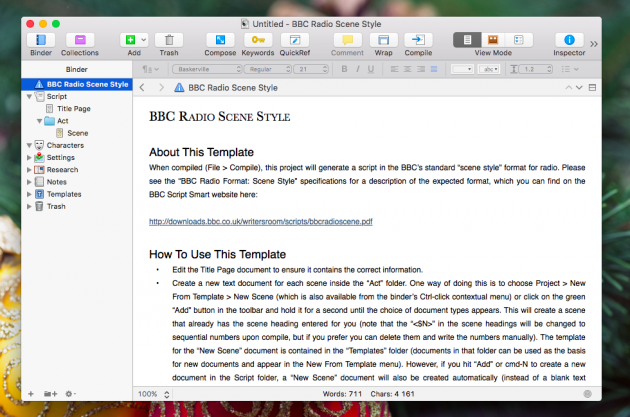
Переходим к тяжёлой артиллерии. В случае со Scrivener это не просто метафора, так и есть. Приложение «заточено» для работы над серьёзными проектами, создание которых требует подготовки, исследований и сбора материалов. Вы получаете виртуальную доску, где можно располагать различные фрагменты текста, изменяя его структуру и продумывая содержание. Обширные настройки форматирования, вставки формул и других необходимых в научных текстах вещей. То, что нужно для написания диссертаций, книг или сценариев.
Ulysses III (обзор)
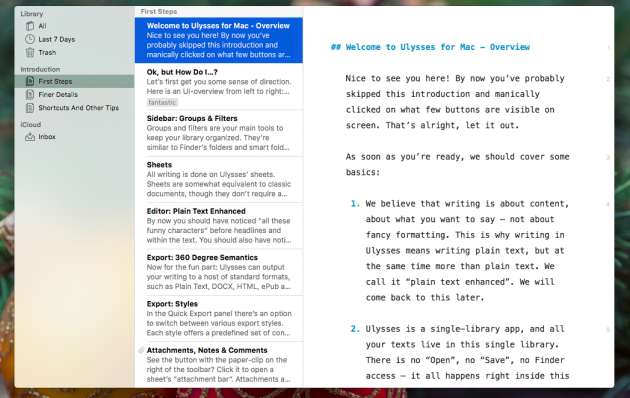
Другой «тяжеловес», не уступающий по возможностям предыдущему. К серьёзной работе с Ulysses располагает трёхколоночный интерфейс, разделяющий менеджер проектов, список заметок и собственно панель редактирования текста. Тут есть абсолютно всё: визуальное и Markdown-редактирование, теги, примечания, цели, темы оформления и многое другое. Без iOS-версии приложения такого уровня не обходятся, и в Ulysses она тоже есть, с синхронизацией и полностью аналогичным интерфейсом. Да, дорого, но приложение своих денег однозначно стоит.
Desk PM (обзор)
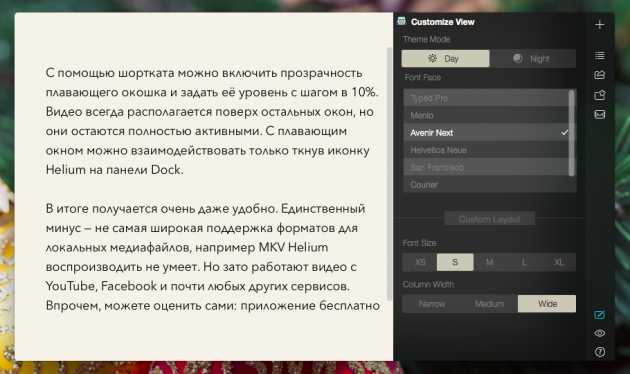
А это приложение будет полезно тем, кто не только пишет тексты, но и публикует их в интернете. Desk поддерживает публикацию в WordPress, Tumblr, Blogger, на других блог-платформах и даже в Facebook. Редактировать текст можно и с помощью Markdown, и с помощью всплывающей панельки при выделении фрагментов. Само собой, в Desk есть различные блогинговые штучки вроде присвоения посту тегов и рубрик и размещения ссылок. Из других полезностей очень выручает автоматическое сохранение и поддержка версий, которые позволяют откатить любые изменения заметки.
TextWrangler
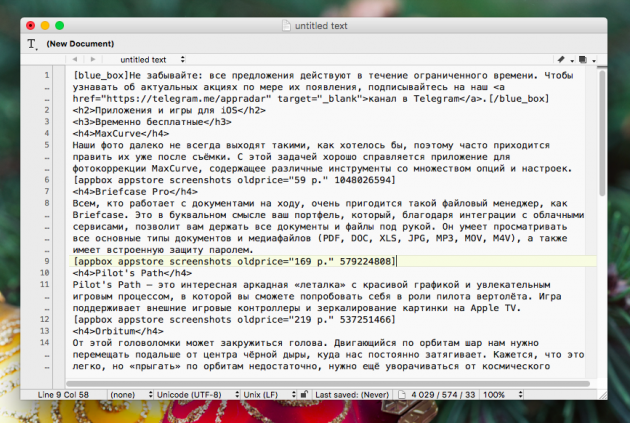
Особняком в нашей подборке держится TextWrangler. Это текстовый редактор для специфичных нужд, который будет великолепным инструментом для разработчика или хардкорного писателя, предпочитающего верстать свой текст сразу в HTML. Несмотря на бесплатность и внешнюю простоту, это очень функциональное приложение с массой возможностей: подсветкой кода, сравнением версий, поддержкой AppleScript и различных кодировок. Кроме того, TextWrangler умеет работать с FTP и позволяет редактировать удалённые файлы. Если доступных функций будет мало, можно проапгрейдиться до ещё более мощного BBedit — старшей версии редактора.

 Загрузить QR-Code Разработчик: Bare Bones Software, Inc. Цена: Бесплатно
Загрузить QR-Code Разработчик: Bare Bones Software, Inc. Цена: Бесплатно
